ロリポップの「ユーザー専用ページ」にログインして基本事項を設定します。
独自ドメイン、SSL設定、メール設定などを行います。
独自ドメインの登録
ロリポップの「独自ドメイン設定」から、ドメインを登録します。
スタンダードプランの場合、ドメインは 200個 まで設定可能です。
使用するドメインは、ムームドメインでロリポップのネームサーバーに自動的に関連づけられているので、難しく考えなくてよいです。
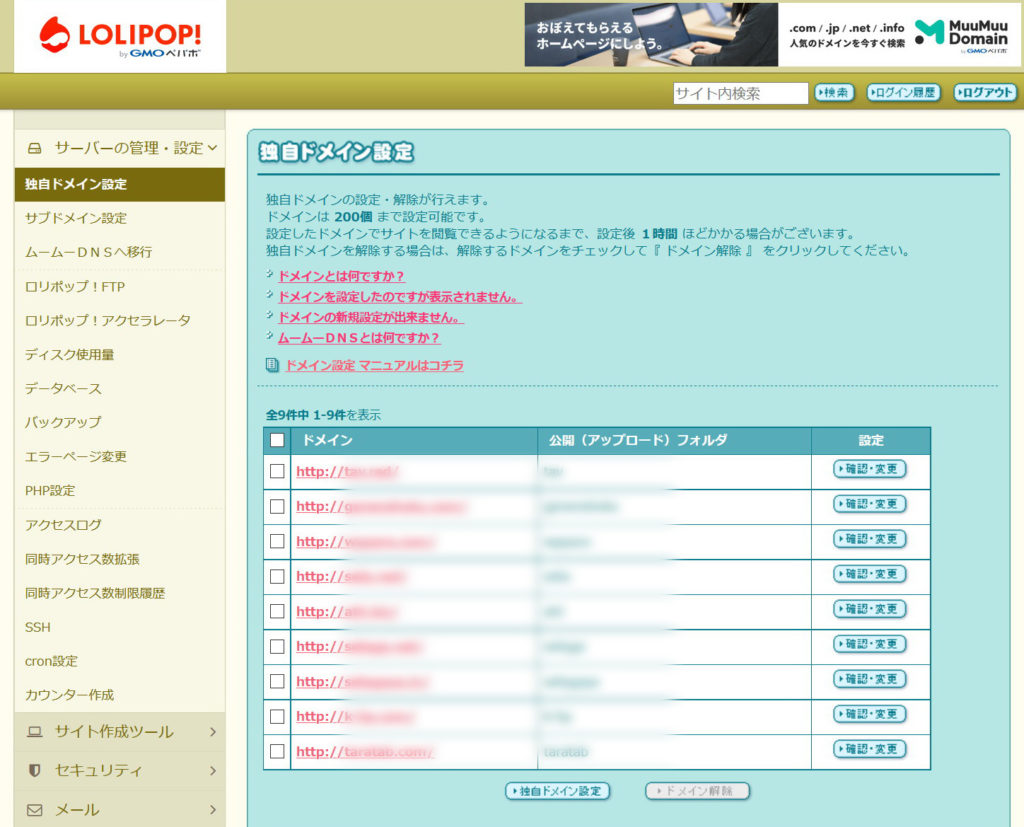
独自ドメインの設定
画面下の「独自ドメイン設定」をクリックします。
ここで使用するドメインとフォルダを入力します。
ファイルを置くフォルダー名は自分で考えて設定します。ドメイン名が覚えやすく簡単でいいですが、後から変更も可能です。
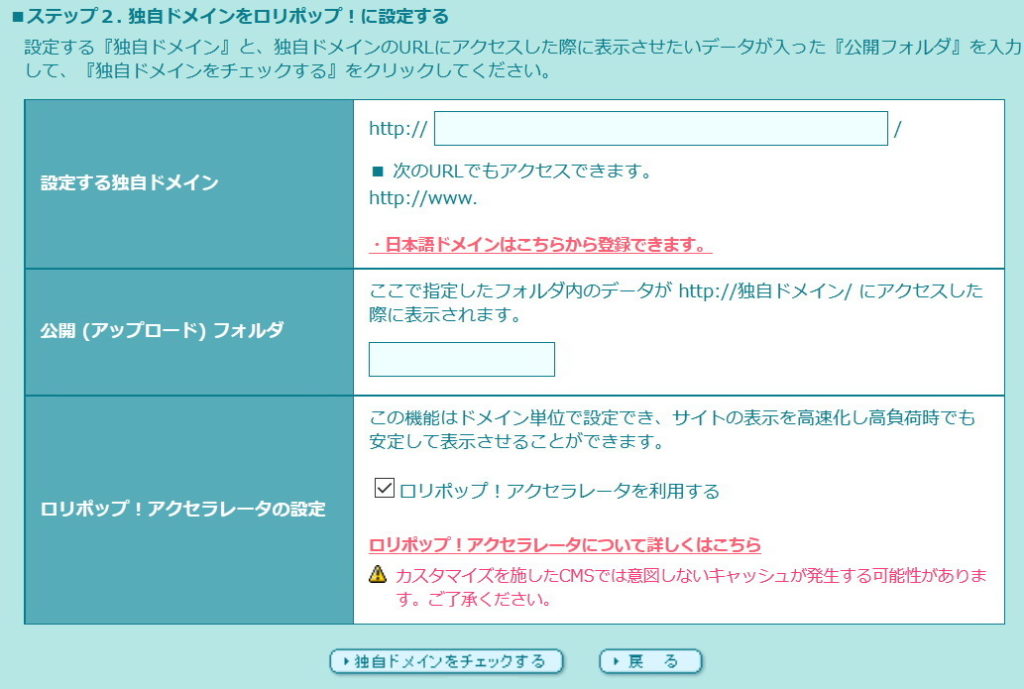
入力が終わったら「独自ドメインをチェックする」をクリックします。
ここでうまくいかない場合は、もう一度ムームードメインとの関連ずけをチェックしてみてください。
チェックがOKであればドメイン設定が出来ました。
メニューの「独自ドメイン設定」を見ると、一覧に設定したドメインが載っているはずです。
設定したドメインでサイトを閲覧できるようになるまで、設定後 1時間ほどかかる場合があります。
使用ドメインのSSL化
SSLとは
SSLとは、インターネット上でのデータの通信を暗号化し、盗聴や改ざんを防ぐ仕組み(プロトコル)のことです。SSL化されたウェブサイトは、URLの頭が「HTTPS」となり、通信の暗号化が保証されます。
SSL暗号化と電子証明書を組み合わせた「SSLサーバ証明書」は、通信の暗号化とウェブサイトの運営者・組織が実在することが保証されます。
ロリポップでSSL化
ロリポップには、現在「エコノミー」「ライト」「スタンダード」「ハイスピード」「エンタープライズ」の4つのプランが存在しますが、すべてのプランで「無料の常時SSL化」が可能です。
メニューのセキュリティ項目からSSL化の設定をします。
SSLで保護されていないドメインを選択して表示させます。
□にチェックを入れてから「独自SSL(無料)を設定する」をクリックします。
SSL化の反映に、約数時間かかります。
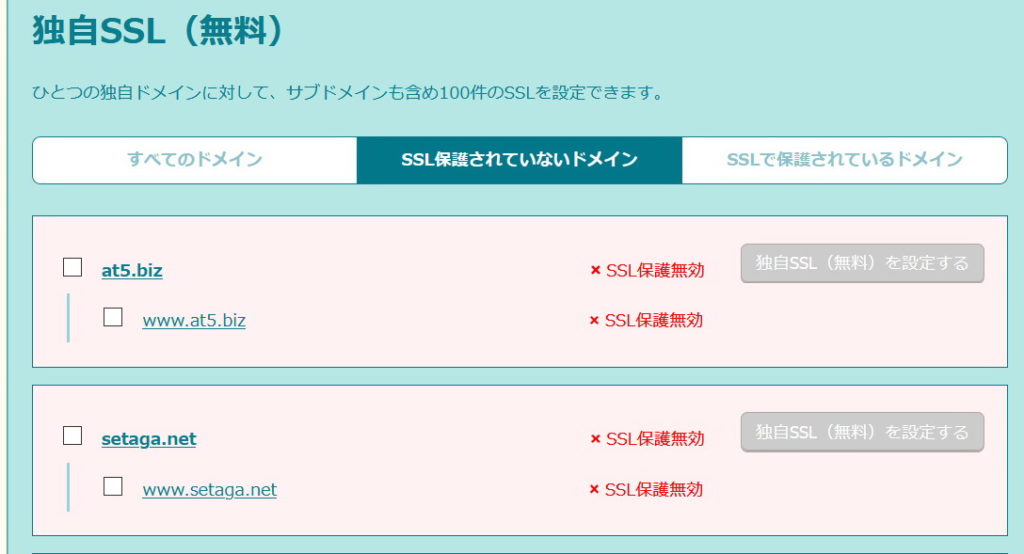
検索順位への影響
せっかくSSLを導入してしも、一部のページのみ導入であれば、検索エンジンにおいては安全でないウェブサイトと認識されます。これによりユーザの利用が遠のき、結果として検索順位へ影響します。
検索エンジンの最大手であるGoogleは、2014年8月に、ウェブサイトがHTTPS(常時SSL)かどうかを検索順位の決定要因にすることを発表し、すべてのウェブサイトに対してHTTPからHTTPSへの切り替えを推奨しております。
メール設定
新規作成をクリックするとメールアドレスを入力します。
@の前は、自分の好きな文字が使えます。
info@のメールアドレスは自動で作成されます。
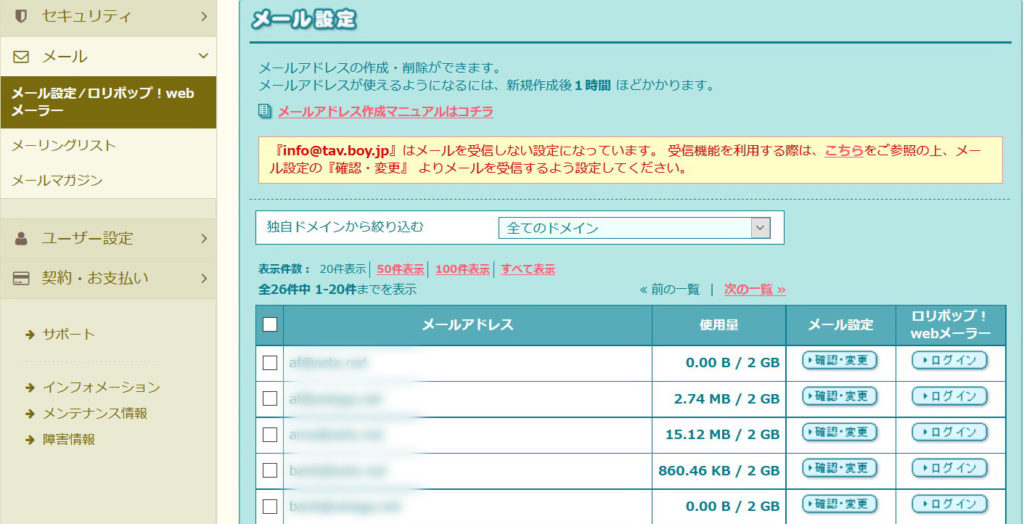
パスワードは、半角英字の大文字、小文字、半角数字、記号(『 – 』または『 _ 』)をすべて組み合わせ、12文字以上32文字以下でご入力します。メールアドレスに含まれる文字列は使用できません。(例)info@example.comの場合、info example com はパスワードに使用できません。
メールアドレスが使えるようになるには、新規作成後1時間 ほどかかります。
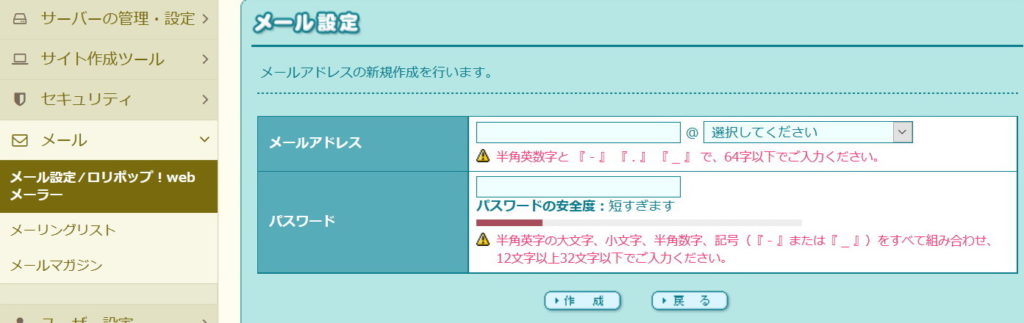
メールソフトの設定
メールソフトの設定に必要な情報は、以下の項目です。
ほとんどのソフトは以下の設定で接続できます。
■IMAP メールサーバー(受信サーバー) 「IMAP メールサーバー」を入力
例)imap.lolipop.jp
または、POP メールサーバー(受信サーバー) 「POP メールサーバー」を入力
例)pop.lolipop.jp
■SMTPサーバー名(送信サーバー) 「SMTP メールサーバー」を入力
例)smtp.lolipop.jp
■ユーザー名(アカウント名) 「メールアカウント」を入力
例)info@hogemoge.com
■パスワード 「メールパスワード」を入力
例)1234abcd-ABC
まとめ
レンタルサーバーロリポップにログインして各種設定を行いました。
独自ドメイン、SSL設定、メール設定などを行いました。
この記事の動画解説(Youtube)
この記事の内容を「Youtube動画」で分かり易く解説しています。


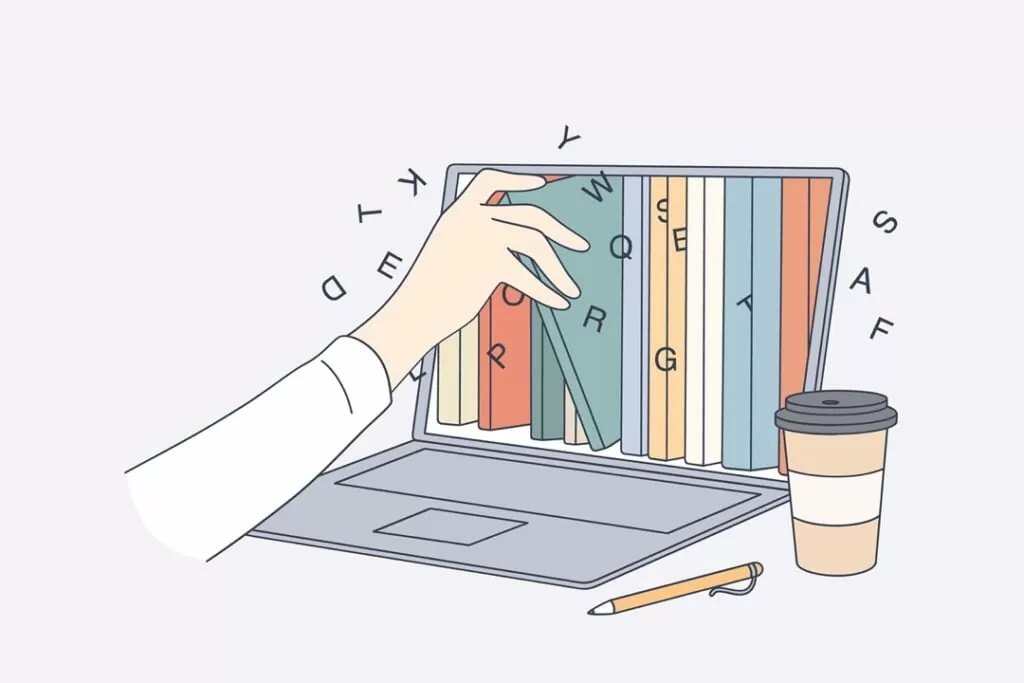
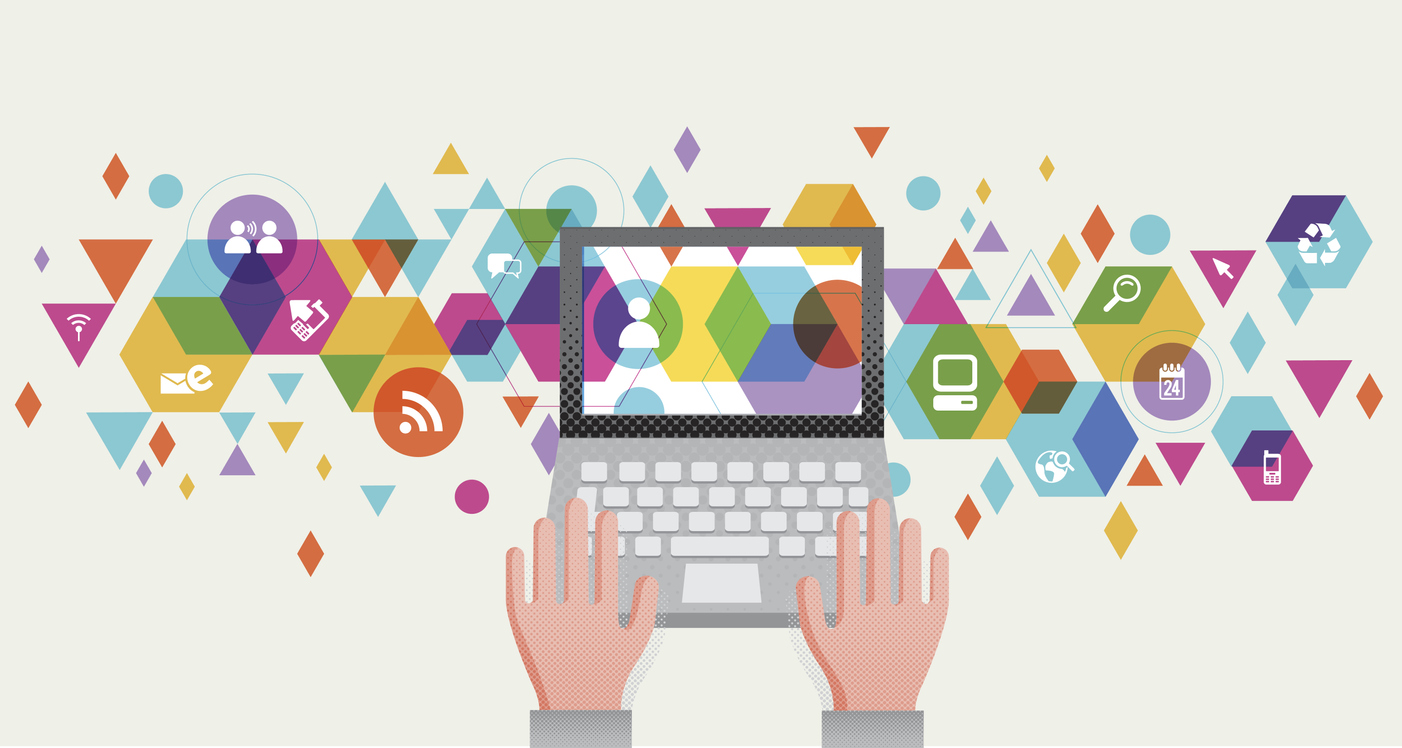
コメント